SysMain服务禁用后开启不了怎么办?
- WBOYWBOYWBOYWBOYWBOYWBOYWBOYWBOYWBOYWBOYWBOYWBOYWB转载
- 2024-02-11 23:40:081288浏览
php小编香蕉为您解答:当您禁用了SysMain服务后,导致无法开启的情况下,可以尝试以下解决方法。首先,按下Win + R组合键,打开运行对话框,输入services.msc并点击确定。在服务窗口中找到SysMain服务,右键点击并选择属性。在属性窗口中,将启动类型改为自动,并点击应用和确定按钮保存更改。然后,右键点击SysMain服务并选择启动,此时应该可以正常开启了。如果问题仍然存在,可以尝试重启电脑以应用更改。如果问题依然无法解决,建议联系专业技术人员进行进一步的故障排除。
SysMain服务可以禁用吗?
Win10的sysmain服务是可以禁用的。superfetch服务很占内存,并且对固态硬盘优化速度几乎没有。
SysMain禁用后什么后果?
禁用Sysmain可能会降低应用程序的速度。
Superfetch内存管理机制利用内存可用空间预先加载用户可用的应用程序页面。最大限度地减少硬盘上页面上的系统调用,使应用程序能够最快地打开。但是实际上,superfetch服务占用大量内存,固态驱动器优化速度很少,因此可以禁用SysMain服务。
SysMain服务仅在1809或更高版本提供。原来,该服务以前称为superfetch服务,superfetch服务是从XP系统的Prefetch演变而来的“超级词典阅读”。
在WindowsXP操作系统中,微软进一步改进了虚拟内存技术,开发了预取技术。预取技术的基本思想是,在加载程序之前,将硬盘上运行程序所需的部分数据预先加载到物理内存中,从而加快程序启动速度。
在WindowsXP中使用预取技术的具体方法是:在系统和应用程序启动时监控内存页和交换文件以及硬盘上其他文件的数据交换状态。在发生数据交换时,WindowsXP记录每个程序运行时应经常读取的硬盘文件,并将读取内容写入 windows prrp。
SysMain服务禁用方法
1、按下WIN+R,然后输入services.msc 回车。
2、找到sysmain服务,双击进行设置。

3、把sysmain服务启动类型设置为禁用,然后点击应用保存。
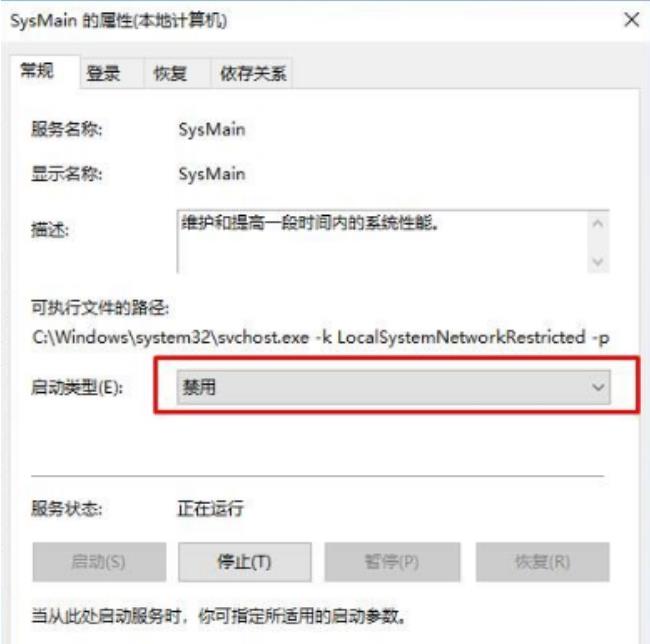
以上是SysMain服务禁用后开启不了怎么办?的详细内容。更多信息请关注PHP中文网其他相关文章!

